

Descargar Tidal Music Converter
“Hola, he decidido cambiar a Spotify desde Tidal y me gustaría saber cómo transferir mis listas de reproducción. Sé que hay aplicaciones como Stamp o Soundiiz, pero requieren mucha información personal y no confío en ellas. Prefiero el método simple y efectivo.”
Tanto Tidal como Sidify son servicios de transmisión de música con una gran biblioteca de música. Actualmente, Spotify ofrece más de 80 millones de canciones, mientras que Tidal tiene más de 90 millones de pistas. Tidal Premium brinda a los suscriptores la misma calidad de audio que los de Spotify Premium. Tidal HiFi permite a los usuarios obtener audios de mayor calidad con una tarifa de suscripción más alta y Spotify ofrece un servicio de nivel gratuito. Por alguna razón, un suscriptor de Tidal puede recurrir a Spotify y un usuario de Spotify puede recurrir a Tidal al final. Siempre existe la necesidad de transferir listas de reproducción de una plataforma a otra.
Para exportar listas de reproducción de Tidal a Spotify, puede recurrir a Soundiiz, TuneMyMusic o Stamp, pero algunas personas comentan que las aplicaciones necesitan mucha información personal y preferirían una forma más tradicional y sencilla. En este artículo, le mostraremos una forma popular y poderosa de exportar playlists de Tidal a Spotify. Aunque lleva poco tiempo, puede conservar sus listas de reproducción de Tidal para siempre e importarlas a cualquier otro servicio como Spotify.
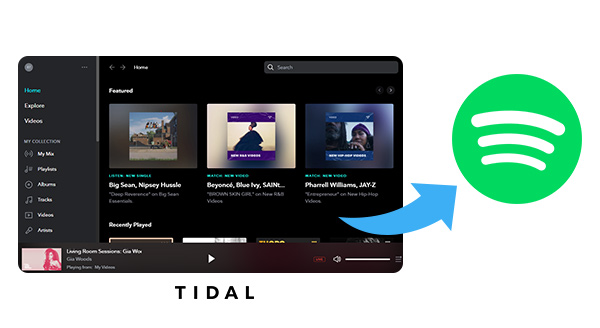
La forma en que vamos a presentar es primero descargar las listas de reproducción de Tidal a su computadora y luego importarlas desde su disco local a Spotify. Para completar la transferencia, necesita una herramienta de terceros: Tidal Music Converter, un programa 100% limpio.
A continuación vamos a explicar cómo transferir una lista de reproducción de Tidal a Spotify en dos partes. En la primera parte, aprenderá a usar Tidal Music Converter para exportar listas de reproducción de Tidal a su computadora local, y en la segunda parte, aprenderá a importar las descargadas a Spotify.
Con Tidal Music Converter, puede guardar su música de Tidal como archivos MP3 / AAC / WAV / FLAC / AIFF / ALAC en su computadora local con varios pasos simples.

 Descargar canciones, listas de reproducción y álbumes de Tidal.
Descargar canciones, listas de reproducción y álbumes de Tidal. Admitir la descarga de canciones de Tidal Hi-Fi a la computadora.
Admitir la descarga de canciones de Tidal Hi-Fi a la computadora. Convertir canciones de Tidal a formato MP3, AAC, FLAC, WAV, AIFF o ALAC.
Convertir canciones de Tidal a formato MP3, AAC, FLAC, WAV, AIFF o ALAC. Mantener las etiquetas ID3 y conservar la calidad Hi-Fi sin pérdidas.
Mantener las etiquetas ID3 y conservar la calidad Hi-Fi sin pérdidas. Admitir una velocidad de conversión 10 veces más rápida.
Admitir una velocidad de conversión 10 veces más rápida. 100% libre de virus y sin plug-ins.
100% libre de virus y sin plug-ins.Paso 1Abrir Tidal Music Converter e iniciar sesión en su cuenta
Primero instale Tidal Music Converter en su computadora y luego ejecute el programa. Haga clic en "Abrir Tidal reproductor web" en la interfaz principal. Y luego siga el consejo para iniciar sesión en su cuenta de Tidal en el reproductor web. Tenga en cuenta que requiere una cuenta Premium o HiFi.
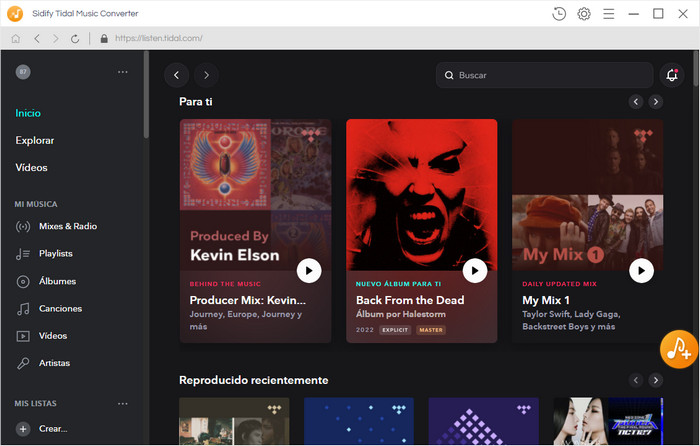
Paso 2Elija el formato de salida y personalice la ruta de salida
Haz clic en el icono "Configuración" en la esquina superior derecha, donde puedes elegir MP3/AAC/WAV/FLAC/AIFF/ALAC como formato de salida y designar dónde te gustaría guardar la música de Tidal convertida. Además, puede organizar los archivos de salida por Artista, Álbum, Artista/Álbum o Álbum/Artista.
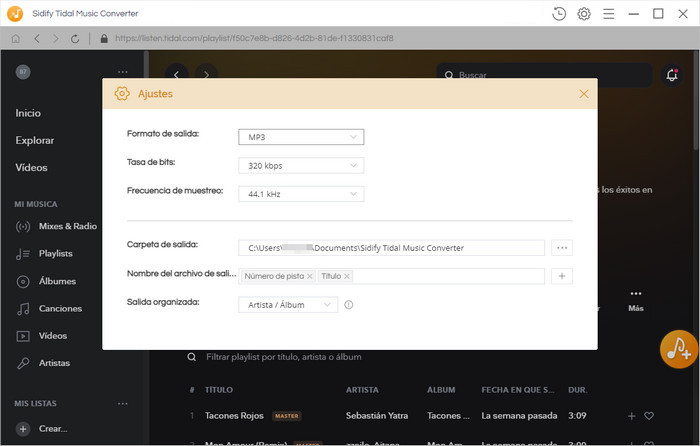
Paso 3Añadir canciones de Tidal
Abra una lista de reproducción y luego haga clic en el botón "Agregar a la lista" y seleccione y confirme las canciones que desea exportar a su unidad local.
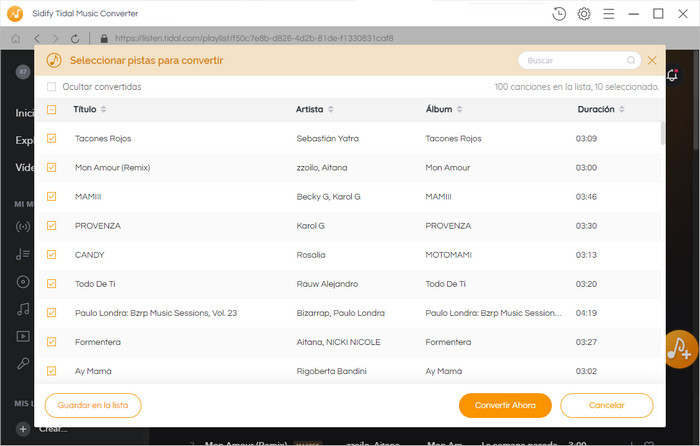
Paso 4Exportar música de Tidal a su computadora
Haga clic en el botón "Convertir" para comenzar a descargar las canciones seleccionadas a su computadora local. Una vez que se realiza la conversión, puede hacer clic en el ícono "Historia" para encontrar la música de Tidal bien descargada.
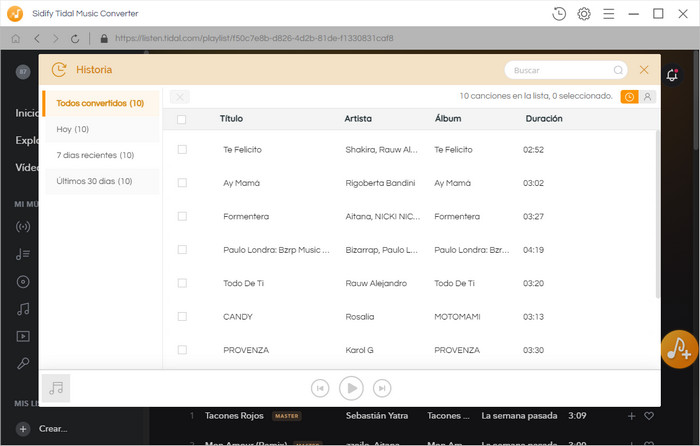
Ahora que tiene sus listas de reproducción de Tidal como archivos locales, puede importarlas fácilmente a Spotify.
Paso 1 Abra la aplicación Spotify e inicie sesión en su cuenta.
Paso 2 Haga clic en "Editar" y vaya a "Preferencias".
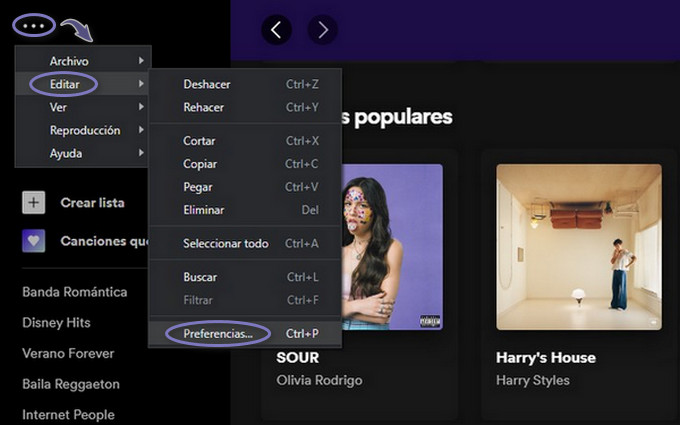
Busque la sección Archivos locales (desplácese hacia abajo si no puede verla).
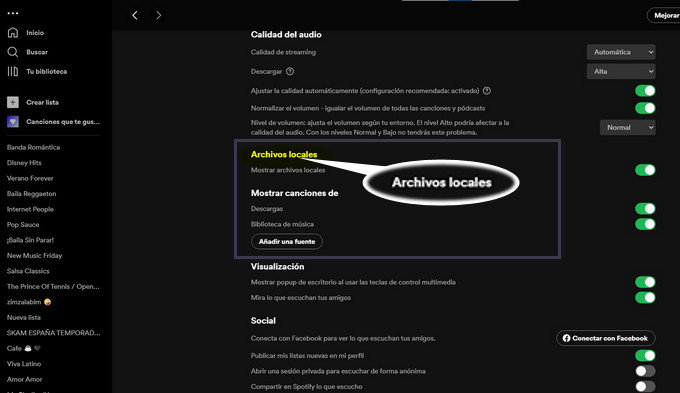
Paso 3 Haga clic en "Añadir una fuente" cerca de la parte inferior para navegar a la carpeta de salida que contiene la lista de reproducción de Tidal que convirtió en la sección anterior. Encontrará música de esa carpeta en Archivos locales en el menú de la izquierda.
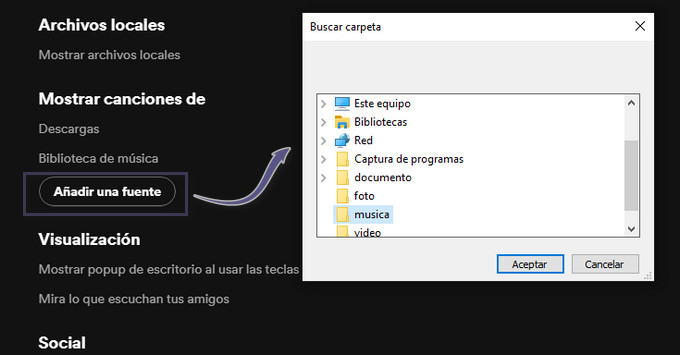
Con Tidal Music Converter, puede exportar fácilmente listas de reproducción de Tidal a su computadora local y luego importarlas a su Spotify de la misma manera que importa archivos locales.
Nota: La versión de prueba de Tidal Music Converter solo le permite convertir el primer minuto de cada audio como muestra. Si desea desbloquear el límite de tiempo, puede comprar el código de registro. ¡Pruébalo Gratis!

Con Sidify Music Converter para Spotify, puedes convertir audios de Spotify Music en MP3, AAC, WAV, FLAC etc. La música convertida es de alta calidad. Puedes disfrutar de Spotify Music sin ningún límite en cualquier terminal Con este software.
Más detalles >Tidal Music Converter
Deezer Music Converter
Spotify Music Converter
Amazon Music Converter
Apple Music Converter
YouTube Music Converter
Producto Recomendado
Quizás interesado
Artículos sobre Tidal
Artículos sobre Spotify
Artículos sobre Deezer